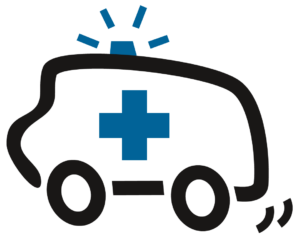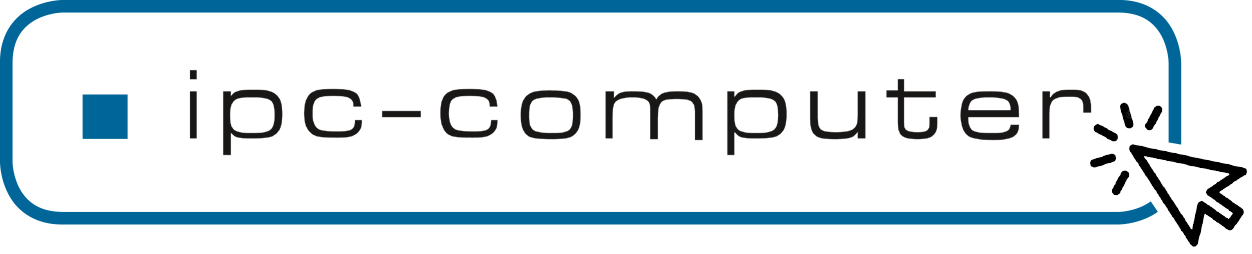Ob Lenovo, Dell, Asus oder ein anderes Marken-Notebook: Ein neues Akku-Pack, das gleich nach der Lieferung „defekt“ scheint, sorgt regelmäßig für großen Ärger bei Endkunden und auch Technikern. Der häufigste Grund dahinter heißt: Tiefenentladung. In diesem Beitrag erfahren Sie detailliert, woran Sie einen tiefenentladenen Notebook-Akku erkennen, welche Rettungsmaßnahmen sinnvoll sind – und wann der Gang zum Händler der bessere Weg ist.
Inhaltsverzeichnis
Ein aktuelles Beispiel aus unserer Werkstatt
Vor Kurzem wurde von einem Kunden ein neuer Akku des Typs „Fujitsu AE734C“ an uns zurückgeschickt, da dieser vermutete, der Akku sei defekt.
Bei der Überprüfung stellten wir fest, dass der Akku tatsächlich keine Leistung zeigte. Weitere Tests ergaben jedoch, dass er nur 2 % Verschleiß aufwies und nicht defekt war – er war lediglich tiefentladen.
Nachdem wir den Akku über Nacht am Netzteil angeschlossen ließen, ohne das Notebook einzuschalten, lud er sich vollständig auf und funktionierte anschließend wieder einwandfrei.



Bevor du den Akku gleich als „defekt“ einstufst, probiere Folgendes:
Lege den tiefenentladenen Akku wieder ins Notebook ein, schließe das Netzteil an und lasse das Gerät über Nacht, also mindestens 12 Stunden, angeschlossen, ohne es einzuschalten. Oft startet so die sogenannte „Trickle-Charge-Funktion“ der Ladeelektronik – sie lädt mit minimalem Strom an und kann den Akku Schritt für Schritt wiederbeleben.
Geduld zahlt sich aus: Viele Akkus reagieren erst nach 10–20 Stunden langsam mit einer erkennbaren Ladung.
Was ist eine Tiefenentladung beim Notebook-Akku?
Definition:
Von einer Tiefenentladung spricht man, wenn die Spannung eines Li-Ionen-Akkus unter einen kritischen Wert (typisch 5–7 Volt) fällt. Die Schutzelektronik verhindert dann gezielt weitere Nutzung oder Aufladung, da die interne Zellchemie gefährdet wäre und dauerhafte Schäden entstehen können.
Nennspannung vs. Tiefenentladung
| Akkutyp | Nennspannung (V) | Tiefentladung < (V) |
| Standard-Notebook-Li-Ion-Akku | 11–15 | ca. 5–7 |
| LiFePO4-Notebook-Akku | 12,8–13,2 | ca. 10 |
Typische Symptome für einen tiefenentladenen Akku
- Notebook startet nicht oder geht nach Sekunden sofort aus.
- Akkuanzeige zeigt 0 %, „Akku wird nicht geladen“, „Akku nicht erkannt“ oder eine vergleichbare Meldung.
- Diagnosesoftware (z.B. BatteryCare, HWMonitor, BatteryInfoView, Windows Akku-Report) zeigt ungewöhnlich niedrige Spannungen (deutlich unter der Nennspannung) oder keine Daten.
- Der Akku wird vom BIOS oder vom Betriebssystem manchmal überhaupt nicht erkannt.
Ursachen: Warum sind neue Notebook-Akkus manchmal tiefenentladen?
- Lange Lagerzeit: Gerade günstige oder selten gekaufte Modelle liegen häufig Jahre im Zwischenlager.
- Falsche Lagerbedingungen: Werden Akkus nicht regelmäßig ~50–60 % vorgeladen und kühl/trocken gelagert, kann es zur Selbstentladung bis unter die Schutzelektronik-Grenze kommen.
- Alter: Ein Lithium-Ionen-Akku altert auch ohne Nutzung (Kalenderalterung).
Wie reaktiviere ich einen tiefenentladenen Notebook-Akku?
Schritt-für-Schritt-Anleitung:
Wichtig: Diese Anleitung richtet sich an technisch versierte Anwender! Beachten Sie unbedingt die Sicherheitshinweise.
- Spannung messen (optional):
Falls ein Multimeter zur Hand ist, messen Sie für eine erste Einschätzung die Spannung am ausgebauten Akku. - Notebook ausschalten, Akku einlegen.
- Netzteil anschließen – Gerät bleibt aus!
Über Nacht (besser 12–24 h) angeschlossen lassen. Die Notebook-Ladeelektronik arbeitet mit sogenannter „Trickle-Charge“ (Erhaltungsladung): Sie lädt sehr vorsichtig mit niedrigen Strömen (z.B. 100 mA), um den Akku „sanft“ an eine Ladung oberhalb der Schwellspannung heranzuführen. - Geduld:
Dieser Vorgang kann je nach Zustand und Akku-Qualität mehrere Stunden dauern. - Akku-Test:
Starten Sie das Notebook, oder kontrollieren Sie mit einer Diagnosesoftware, ob der Akku nun erkannt und mit Normalstrom geladen wird (z.B. 1–2 A, Ladeanzeige > 0 %). - Optional: Akku-Zustand prüfen & kalibrieren
Nutzen Sie BatteryCare, HWMonitor, das Windows Akku-Report-Tool (powercfg /batteryreport) oder BatteryInfoView, um Zyklenzahl und Kapazität zu kontrollieren.
Notebook-Akku rekalibrieren
Eine korrekte Rekalibrierung sorgt für eine verlässliche Akkuanzeige, stabile Laufzeiten und verlängert die Lebensdauer Ihres Notebooks.
Eine regelmäßige Rekalibrierung sorgt für:
- präzise Prozent- und Restlaufzeit-Anzeige
- stabilere Laufzeiten ohne plötzliche Abschaltungen
- optimierte Energieverwaltung durch exakte Systemwerte
- längere Lebensdauer, da Ladezyklen korrekt erkannt werden
Wenn also die Akkuanzeige ungenau ist oder Ihr Laptop sich unerwartet ausschaltet, ist eine Rekalibrierung der erste Schritt zur Besserung.
Der passende Beitrag „Notebook-Akku rekalibrieren: Die bewährte Anleitung vom Notebook-Doktor“ findest du in unserem Notebook-Doktor unter:
Notebook-Akku rekalibrieren: Die bewährte Anleitung vom Notebook-Doktor
Weitere Methoden zur Notfallrettung
- Externes, variables Netzteil:
Fachpersonal kann tiefenentladene Einzelzellen mit einem Labornetzteil auf ca. 3,0–3,7 V „anstoßen“ (Strombegrenzung auf 100–200 mA!), um sie >Schwellspannung zu bringen. Gefahr: Unsachgemäße Handhabung = Brandgefahr!
Nur vom Profi durchführen lassen. - Balancer-Ladegeräte:
Für Akku-Packs mit mehreren Zellen; bringen alle Zellen behutsam auf identisches Spannungsniveau.
Fazit:
Viele scheinbar defekte neue Notebook-Akkus sind in Wahrheit nur tiefenentladen, aber durchaus noch zu retten – mit Geduld, richtiger Vorgehensweise und geeigneter Elektronik bleibt Ihnen der ärgerliche Umtausch oft erspart. Wer unsicher ist oder auf massive Symptome stößt, sollte jedoch lieber einen Austausch oder eine umweltgerechte Entsorgung favorisieren.
Doch wenn Ihr Akku trotz aller Wiederbelebungsversuche nicht mehr lädt, dann ist es Zeit für einen neuen Energiespender.
Unser Tipp:
Besuchen Sie unseren Ersatzteileshop und finden Sie geprüfte Ersatzakkus für nahezu alle Marken – sicher, kompatibel und preiswert.
Häufig gestelle Fragen:
Wie erkenne ich zuverlässig einen tiefenentladenen Akku?
-> Siehe Symptome und Spannungswerte oben; nutzen Sie Diagnose-Tools für Details!
Kann ich meinem Akku durch Wiederbelebungsversuche schaden?
Nur wenn Sie unsachgemäß oder ohne Sicherheitsbewusstsein arbeiten. Original-Ladeelektronik ist meist sehr schonend.
Wann gilt ein Tiefentladungsfall als Garantiefall (bei Neukauf)?
Seriöse Händler tauschen einen „toten“ Original-Akku in der Regel aus.
Wie kann ich einer Tiefenentladung vorbeugen?
- Akkus nicht vollgeladen und nicht leer lagern (optimal: 50–60 % Kapazität).
- Notebook und Ersatzakkus regelmäßig (alle 3–6 Monate) benutzen bzw. nachladen.
- Trocken, kühl und vor direkter Sonne geschützt lagern.
Wie entsorge ich einen endgültig defekten Notebook-Akku richtig?
Über zugelassene Sammelstellen beim Händler, im Recyclinghof oder bei speziellen Elektrosammlungen. Nicht im Hausmüll entsorgen!
Was für Sicherheitsvorkehrungen gibt es beim Wiederbeleben?
- Nur Ladegeräte mit Originalstecker und -elektronik nutzen.
- Gerät und Akku während der gesamten Zeit beaufsichtigen; keine unbeaufsichtigten „Ladeexperimente“.
- Akku sofort aus der Steckdose nehmen, wenn er sich stark erwärmt, sichtbar aufbläht oder Gerüche abgibt.
- Niemals defekte Akkus öffnen, „brücken“ oder kurzschließen! Explosions- und Brandgefahr.
Wann sollte man die Finger davon lassen?
- Akku bleibt auch nach 12–24 h an der Steckdose „tot“ (keine Erkennung, Lightning-LED bleibt aus).
- Sichtbare Schäden, Aufblähung, Flüssigkeitsaustritt.
- Spannungsmessung unter 4–5 V oder Zellenabweichung > 0,1 V im Pack.
- Unsicheres Gefühl oder keine elektrotechnischen Grundkenntnisse? → Akku sicher entsorgen!
- Brand- und Explosionsgefahr: Vor allem bei beschädigten Li-Ion-Akkus.
- Verkürzte Lebensdauer: Selbst „gerettete“ Akkus können nach starker Tiefenentladung in Kapazität und Haltbarkeit deutlich einbüßen.
- Garantieverlust: Eigenmächtige Reparaturversuche können bei neuen Originalprodukten die Gewährleistung beeinflussen.